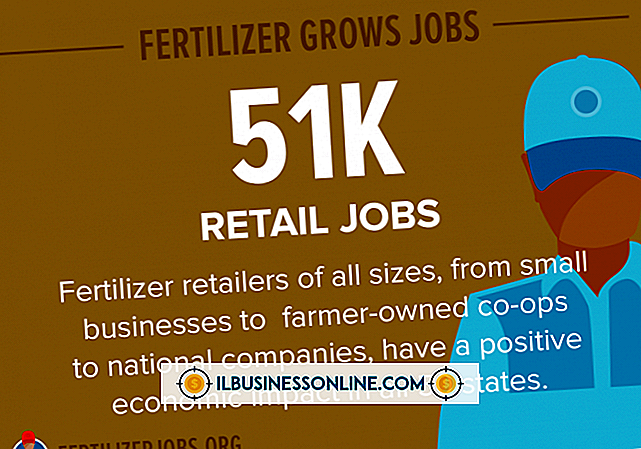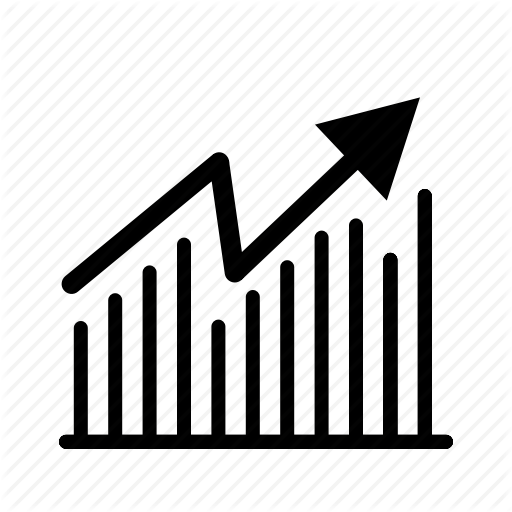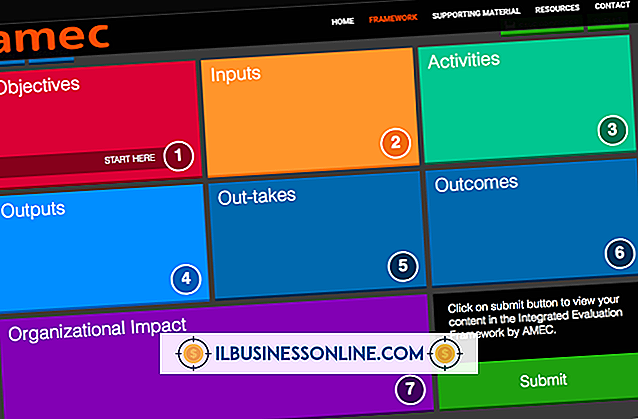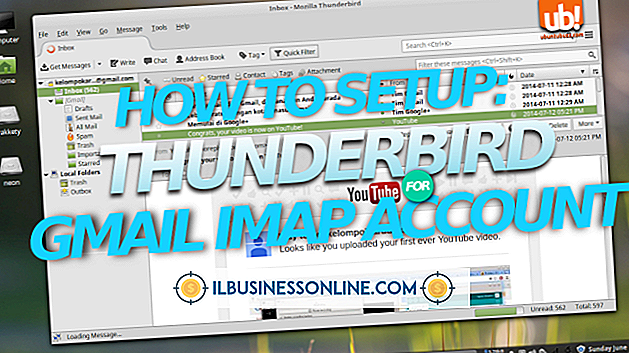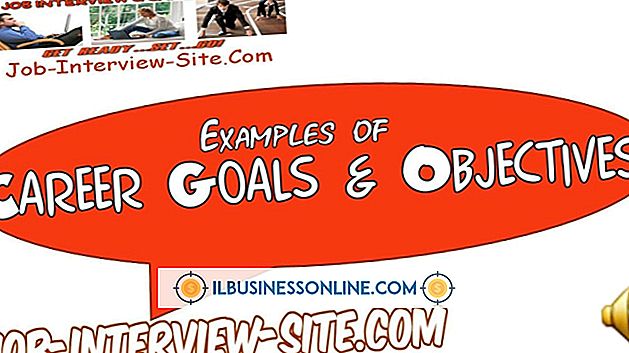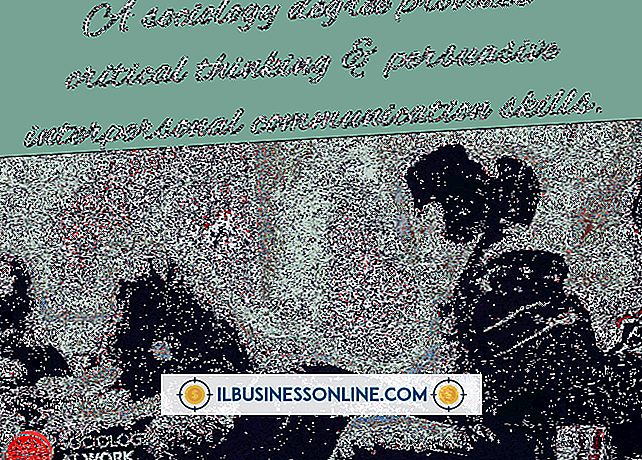Cara Mengambil Gambar di Windows Media Player 10

Jika Anda perlu mengambil gambar diam dari video pelatihan atau materi video lainnya, Anda dapat menggunakan Windows Media Player 10 di komputer Windows XP. Namun, Anda akan mendapatkan gambar hitam jika Anda mencoba menggunakan tombol Print Screen tanpa mengkonfigurasi Media Player terlebih dahulu. Secara default, pemutar menggunakan overlay video; lapisan ini mencegah Anda mengambil tangkapan layar. Setelah Anda menonaktifkan overlay, Anda dapat mengambil tangkapan layar saat video diputar atau setelah Anda menjeda.
1.
Jalankan Windows Media Player 10, klik "Tools" dan kemudian pilih "Options" untuk membuka jendela Options.
2.
Pilih tab "Performa", lalu klik tombol "Tingkat Lanjut" untuk membuka jendela Pengaturan Akselerasi Video.
3.
Nonaktifkan opsi "Gunakan Overlay" di bagian Akselerasi Video dengan menghapus centang pada kotaknya.
4.
Klik "OK" untuk menutup jendela Pengaturan Akselerasi Video, lalu klik "Terapkan" dan "Ya" untuk menerapkan pengaturan baru dan, akhirnya, klik "OK" untuk menutup jendela Opsi.
5.
Mulai pemutaran video dan klik dua kali jendela video untuk masuk ke mode layar penuh.
6.
Tekan "Print Screen" untuk mengambil tangkapan layar. Anda dapat mengklik tombol "Jeda" sebelum menangkap tangkapan layar.
7.
Klik dua kali pada video untuk keluar dari mode layar penuh, klik "Mulai, " pilih "Semua Program, " pilih folder "Aksesoris" dan kemudian klik "Paint" untuk membuka Microsoft Paint.
8.
Tekan "Ctrl-V" untuk menempelkan tangkapan layar dari clipboard ke Microsoft Paint dan kemudian tekan "Ctrl-S" untuk membuka jendela Save As.
9.
Masukkan nama untuk tangkapan layar Anda di bidang Nama File, pilih format gambar dari kotak drop-down Save As Type, pilih folder tempat Anda ingin menyimpan tangkapan layar dan klik "Simpan" untuk menyimpan tangkapan layar.
Kiat
- Untuk mengaktifkan kembali overlay video, centang kotak "Gunakan Overlay" di bagian Akselerasi Video dari jendela Pengaturan Akselerasi Video.
- Jika video Anda menggunakan format video yang didukung oleh Microsoft, tekan "Ctrl-I" di Media Player untuk secara otomatis mengambil gambar; cukup masukkan nama untuk tangkapan layar dan klik tombol "Simpan".
Peringatan
- Informasi dalam artikel ini berlaku untuk Microsoft Windows XP. Ini mungkin sedikit berbeda atau signifikan dengan versi atau produk lain.